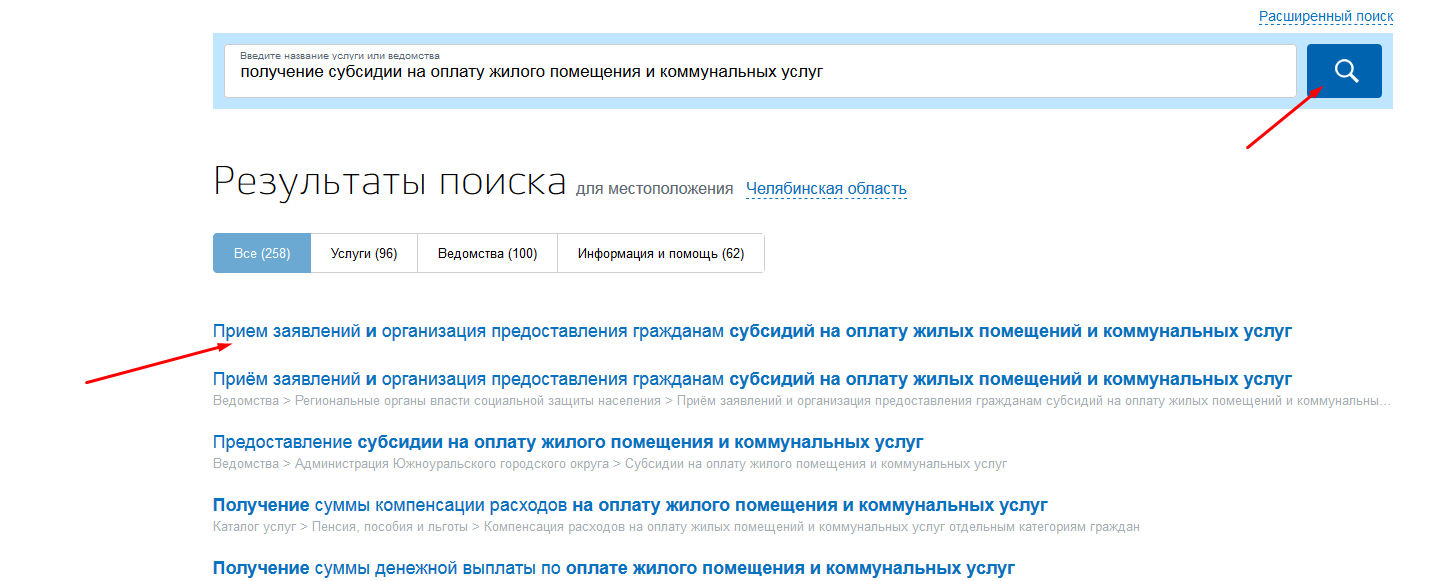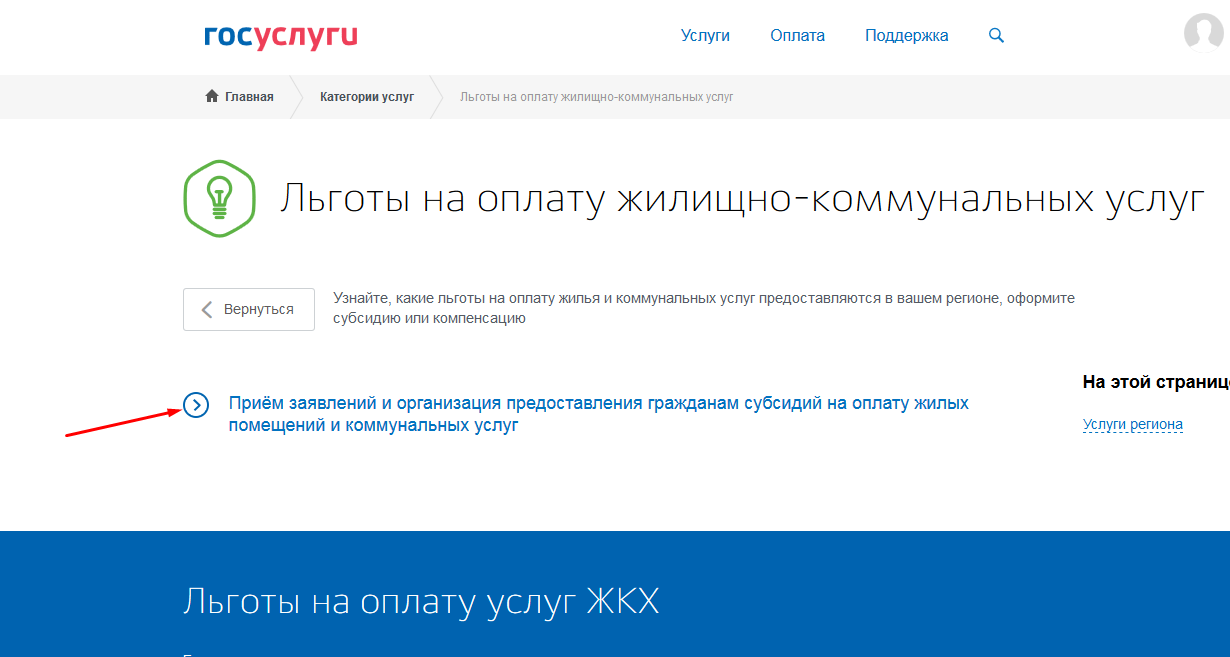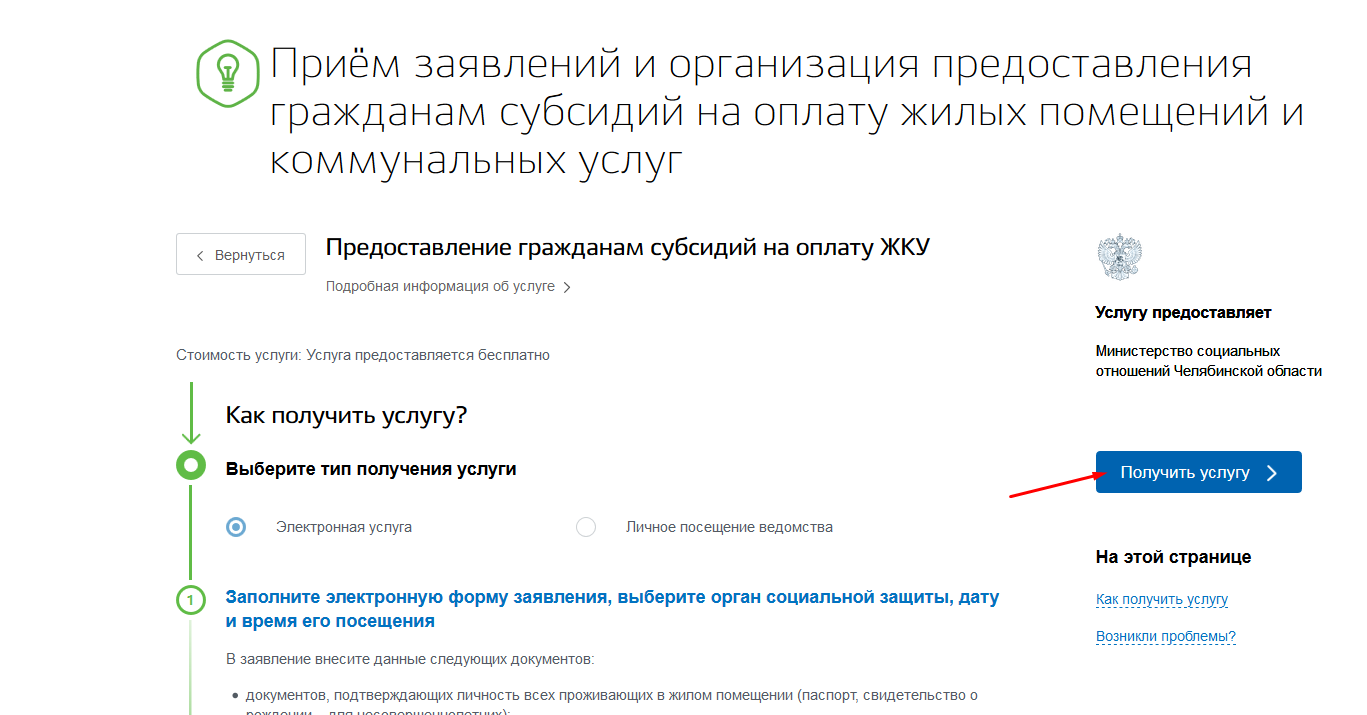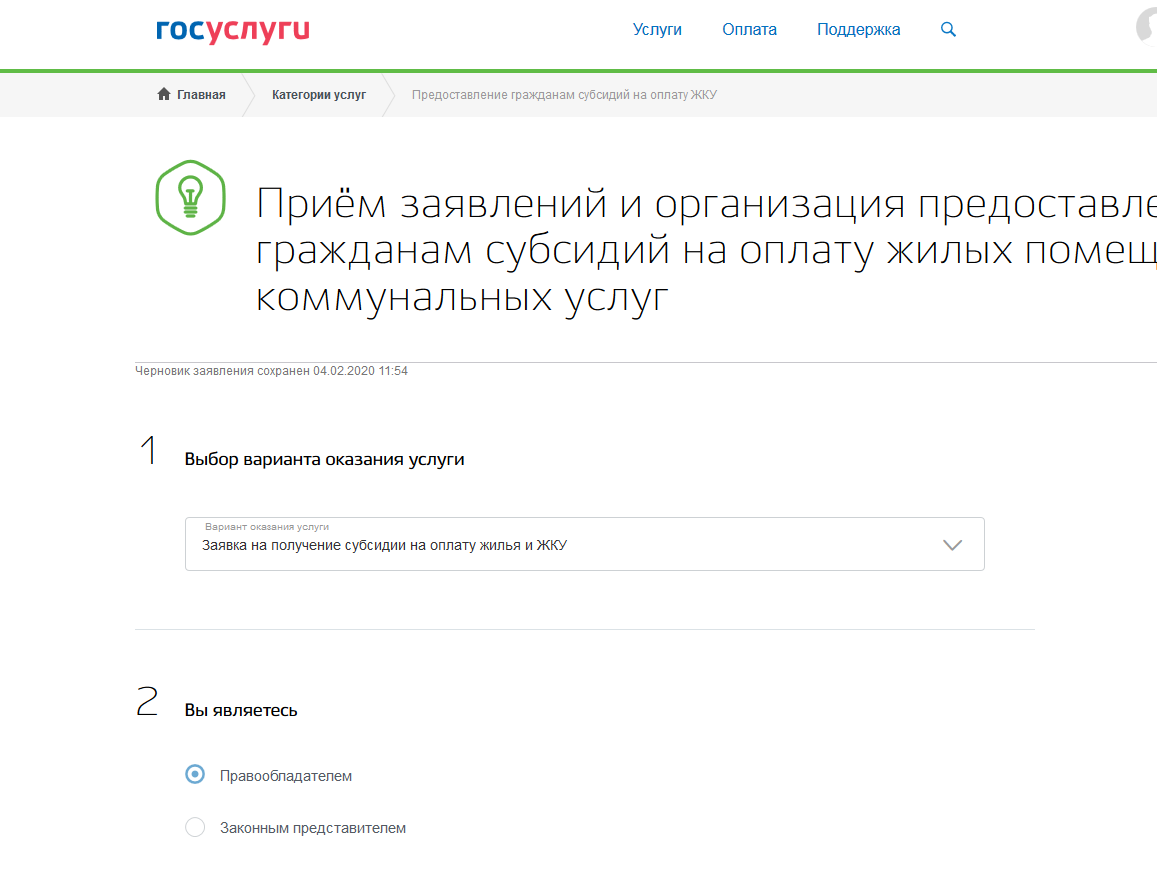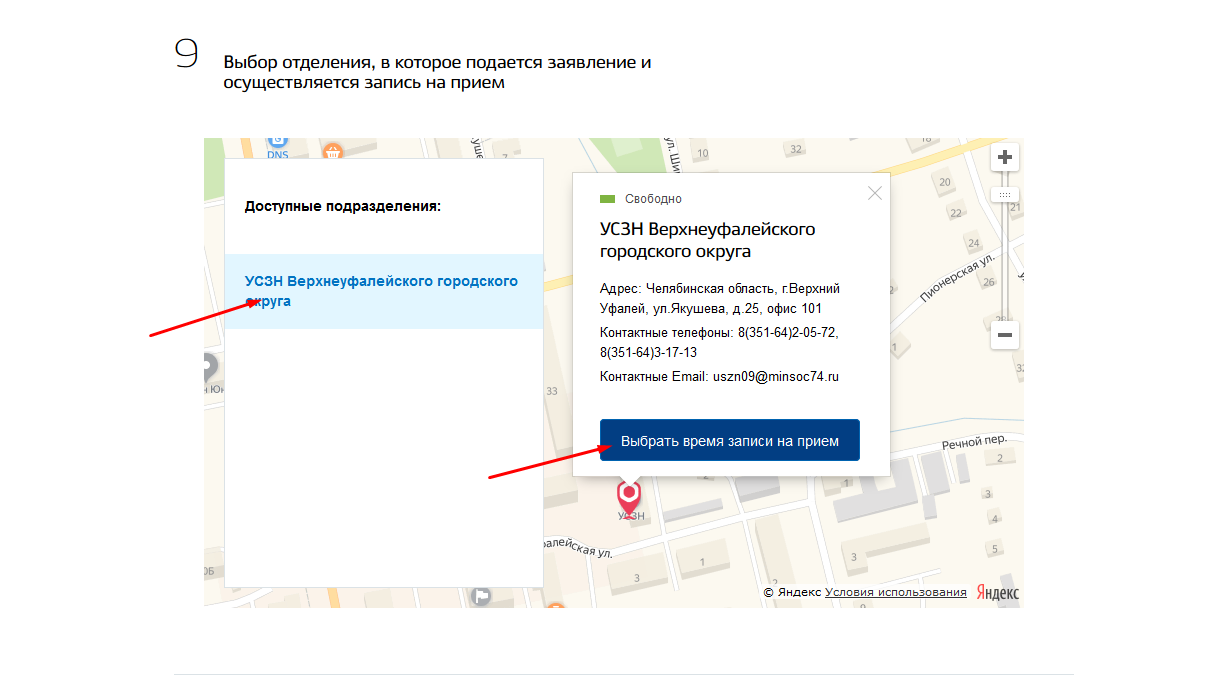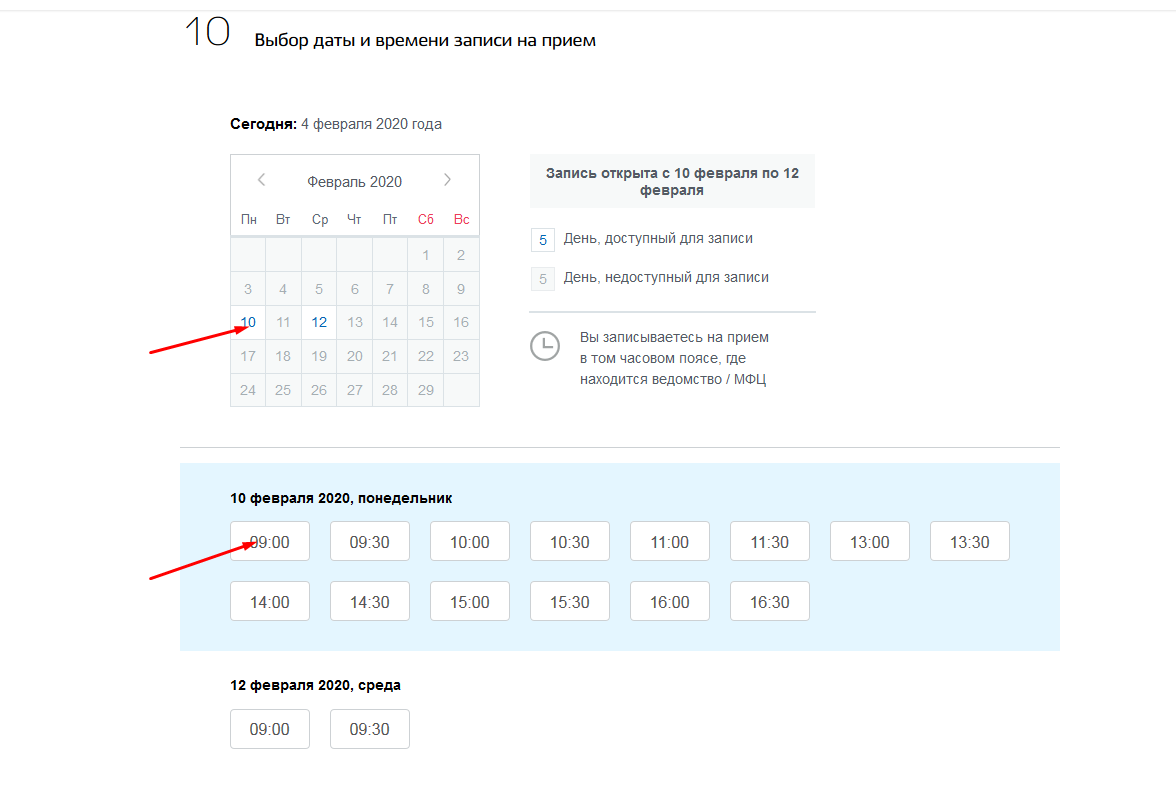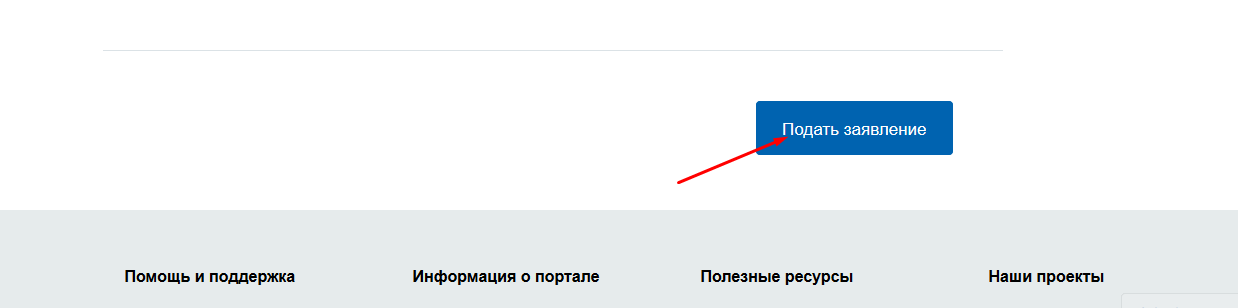как записаться в управление соцзащиты через госуслуги
Личный кабинет Соцзащита

Регистрация в ЛК Соцзащита
Для начала отметим, что у каждого региона – свой сайт и личный кабинет. Найти конкретной свой сайт вы можете, вбив в любом поисковике «Соцзащита официальный сайт личный кабинет [название региона]».
Первичная регистрация осуществляется через Госуслуги:
Учтите, что для регистрации вам нужно иметь подтвержденную запись на Госуслугах.
Вход в личный кабинет Соцзащита через госуслуги
Есть 2 способа входа – по логину-паролю и через Госуслуги. Если хотите войти через Госуслуги – повторите процедуру, которую мы описали выше. Хотите войти по логину-паролю – просто введите их в соответствующие поля над кнопкой «Войти через Госуслуги».
Основные возможности личного кабинета Минтруда
В Сервисе Социальные выплаты личный кабинет разбит на несколько разделов:
Непосредственно в личном кабинете есть услуги (информация о поставщиках ЖКУ, информация о назначении мер социальной поддержки, бесплатная юридическая помощь – список различается в зависимости от области), обращения (здесь можно сформировать обращение в министерство), уведомления (ответы на обращения, новые вакансии и так далее), черновики обращений, настройки аккаунта, избранные вакансии.
На вкладке «Гражданам» размещены услуги, как и в ЛК. Работодателям – вкладка для тех, кто хочет предложить гражданам работу или стажировку. Труд и занятость – база вакансий по области. Информация – справочная юридическая информация по теме труда и социальной защиты.
Проверка статуса заявления
Проверить статус заявления можно на вкладке «Обращения» в главном меню личного кабинета. У заявления может быть 3 статуса: «На исполнении», «Исполнено», «Закрыто с отказом». На исполнении – заявление еще рассматривается; «Исполнено» – рассмотрено, дан положительный ответ (его можно прямо здесь и посмотреть); «Закрыто с отказом» – тоже рассмотрено, дан отрицательный ответ (с указанием причин). Когда заявление будет рассмотрено – вам придет уведомление в ЛК.
Плюсы и минусы
Основные плюсы ЛК Соцзащиты: много информации собрано в одном месте, можно в электронном виде формировать заявления и получать на них ответы – не нужно никуда ходить.
Минусы: обращения рассматривают довольно медленно, в базе вакансий нет многих действительно хороших вакансий – для поиска работы лучше воспользоваться любым сайтом-агрегатором вакансий. Еще один минус – мобильное приложение. Оно есть, но пользоваться им не стоит – оценка 1.3/5 в Google Play, приложение создано «для галочки» и работает некорректно.
Как подать заявление на меры социальной поддержки, не выходя из дома?
Большим плюсом получения государственных услуг в электронном виде является то, что на портале представлена информация о том, кто имеет право на получение конкретной меры социальной поддержки и список необходимых документов для ее получения.
Для подачи заявления на оказание мер социальной поддержки нужно сделать следующее:
1. Войти в личный кабинет на портале Государственных и муниципальных услуг Московской области https://uslugi.mosreg.ru/ ( или авторизоваться через учетную запись на портале государственных услуг РФ кнопка «Войти через ЕСИА») ;
2. В ыбрать необходимую меру социальной поддержки через строку поиска или в теме «Социальное обеспечение». Здесь указана информация о порядке предоставления данной меры социальной поддержки и необходимых документах;
3. Нажать кнопку «Оформить заявление»;
4. Далее портал предложит дать согласие на обработку персональных данных и выбрать жизненную ситуацию (например, выбрать льготную категорию и др.);
6. Проверить правильность заполнения и отправить заявление на рассмотрение.
Теперь заявление находится на рассмотрении в управлении социальной защиты населения и ход его рассмотрения можно контролировать на портале в личном кабинете
После подтверждения документов мера социальной поддержки будет назначена.
Как в Подмосковье онлайн оформить срочные социальные услуги
Жителям Подмосковья стала доступна возможность оформления срочных социальных услуг через интернет. Раньше для этого приходилось лично являться в МФЦ. Какова теперь процедура, читайте на mosreg.ru.
Срочные социальные услуги
Срочные социальные услуги – неотложная социальная помощь для граждан, у которых появились обстоятельства, ухудшающие условия жизни.
В рамках госуслуг предоставляют следующие виды срочной социальной помощи:
Как оформить через интернет
Портал госуслуг Подмосковья
Заявление на получение срочных социальных услуг принимают через региональный портал госуслуг в разделе «Соцподдержка» – «Соцпомощь». Далее нужно выбрать услугу «Признание граждан нуждающимися в социальном обслуживании». А в разделе «Цель обращения» выбрать «Срочные социальные услуги».
Следуя подсказкам системы, нужно заполнить электронную анкету, выбрать нужный вид срочной социальной помощи и указать удобный МФЦ для получения результата.
Необходимые документы
Чтобы подать заявление, нужно внести в анкету данные паспорта, а также приложить копию документа.
Регламент предоставления услуги
Источник: ©, пресс-служба администрации города Реутова, Ранет Матказин
Услуга предоставляется бесплатно в течение одного рабочего дня. Результат – решение о предоставлении или отказе в получении госуслуги – можно получить в одном из 126 офисов МФЦ Подмосковья.
Как записаться в управление соцзащиты через госуслуги
За присвоением статуса «предпенсионер» могут обратиться граждане, имеющие место жительства в городе Москве, достигшие возраста 55 лет для женщин и 60 лет для мужчин, у которых на день обращения за присвоением указанного статуса имеется страховой стаж, необходимый для назначения страховой пенсии по старости в соответствии с федеральным законодательством в области пенсионного обеспечения, либо имеется звание «Ветеран труда» или звание «Ветеран военной службы».
Стоимость услуги и порядок оплаты
Перечень необходимых сведений
1. Документ, удостоверяющий личность заявителя.
2. Удостоверение ветерана, подтверждающего присвоение звания «Ветеран труда» (при наличии).
3 Удостоверения ветерана, подтверждающего присвоение звания «Ветеран военной службы» (при наличии).
Сроки предоставления услуги
Результат оказания услуги
О результате рассмотрения заявления заявитель будет проинформирован через «личный кабинет» на mos.ru.
Формы получения
В электронном виде через «личный кабинет» на mos.ru.
1. Наличие в представленных документах противоречивых либо недостоверных сведений, если указанные обстоятельства были установлены в процессе обработки заявления и документов.
2. Противоречие документов или сведений, полученных с использованием межведомственного информационного взаимодействия, включая использование сведений Базового регистра, представленным заявителем документам или сведениям.
3. Заявителю уже присвоен статус в целях предоставления дополнительных мер социальной поддержки.
4. Отсутствие права на присвоение статуса в целях предоставления дополнительных мер социальной поддержки.
Через УСЗН АО города Москвы или Департамент труда и социальной защиты населения города Москвы
1. Закон города Москвы от 26 сентября 2018 г. № 19 «О дополнительных мерах поддержки жителей города Москвы в связи с изменениями федерального законодательства в области пенсионного обеспечения».
2. Постановление Правительства Москвы от 29 декабря 2018 г. № 1713-ПП «О получении статуса жителями города Москвы в целях предоставления им дополнительных мер социальной поддержки, установленных в связи с изменениями федерального законодательства в части повышения пенсионного возраста»
В ОСЗН района города Москвы, УСЗН АО города Москвы
Обращение за субсидией через Госуслуги, пошаговая инструкция
Для того, чтобы подать заявление на получение субсидии в электронном виде, нужно зарегистрироваться на Портале государственных услуг www.gosuslugi.ru и подтвердить учетную запись в МФЦ или Управлении социальной защиты населения.
Набрав логин и пароль Вашей подтвержденной учетной записи осуществляется вход в личный кабинет ПГУ (Портала государственных услуг).
Далее необходимо выбрать услугу: в каталоге услуг пишем наименование услуги: «Прием заявлений и организация предоставления гражданам субсидий на оплату жилых помещений и коммунальных услуг» и нажимаем на поиск (лупа).
В появившемся списке нажимаем на указанную нами услугу.
В открывшемся разделе «Льготы на оплату жилищно-коммунальных услуг снова нажимаем на выбранную нами услугу
Далее, на открывшейся странице с нашей услугой нужно нажать на кнопку «Получить услугу»
Далее, поэтапно нужно заполнить все предложенные пункты от 1 до 15ти
Пункт 1: Выбор оказания услуги (автоматически встает нужная нам услуга, менять ничего не нужно)
Пункт 2: Вы являетесь (нужно выбрать правообладателем, либо законным представителем)
Пункт 3: Сведения о правообладателе (данные по умолчанию выставляются из Вашего личного кабинета, проверяем их верность и актуальность)
Пункт 4: Данные документа, удостоверяющего личность правообладателя (данные по умолчанию выставляются из Вашего личного кабинета, проверяем их верность и актуальность)
Пункт 5: адресные данные правообладателя (данные по умолчанию выставляются из Вашего личного кабинета, проверяем их верность и актуальность)
Пункт 6: Сведения о доходах правообладателя
Пункт 7: Сведения о документе, подтверждающем правовые основания владения и пользования заявителем жилым помещением
Пункт 8: Сведения о составе семьи
Пункт 9: Выбор отделения, в которое подается заявление и осуществляется запись на прием
Выбираем Управление социальной защиты населения Верхнеуфалейского городского округа и нажимаем на выбор даты и времени
Пункт 10: Выбор даты и времени
Пункт 11: Выбор категории правообладателя (1) граждане, расходы которых на оплату ЖКУ превышают величину, соответствующую максимально допустимой доле расходов граждан на оплату ЖКУ в совокупном доходе семьи 2) малоимущие семьи – доход ниже прожиточного минимума)
Пункт 12: способ получения результата оказания услуги (на адрес электронной почты, на почтовый адрес)
Пункт 13: адрес жилого помещения, на которое требуется получение субсидии (совпадает с адресом регистрации правообладателя)
Пункт 14: информирование заявителей (проставить отметки о согласии на обработку, а также об обязательствах)
Пункт 15: Перечень необходимых документов
Далее нажать на кнопку «Подать заявление»
Пункты, не обязательные для заполнения могут быть не заполнены (после нажатия на кнопку «Подать заявление» незаполненные обязательные пункты будут выделены красной рамкой), после заполнения обязательных полей заявление будет отправлено.
После обработки заявления Управлением социальной защиты, на ПГУ в Ваш адрес поступит сообщение о подтверждении даты и времени подачи заявления и документов для назначения субсидии.